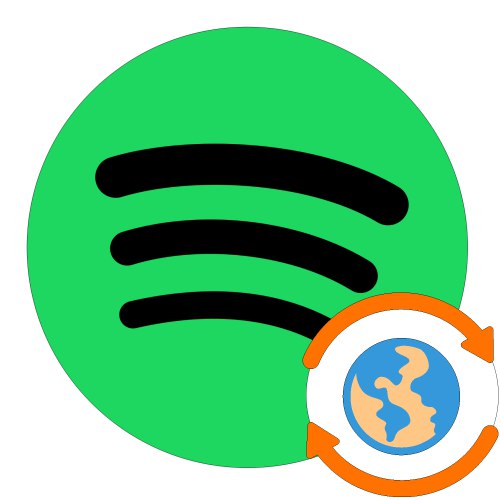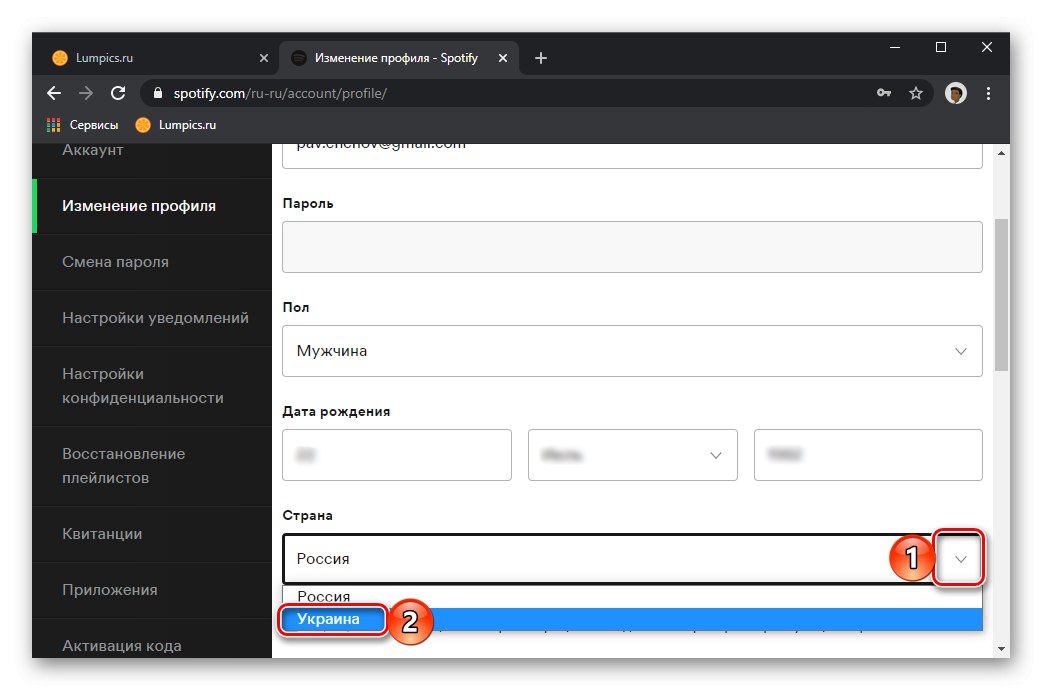Uwaga: Możliwość zmiany regionu w Spotify dostępne tylko w internetowej wersji serwisu. Możesz go otworzyć zarówno na komputerze, jak i na smartfonie lub tablecie z iOS i Android.
Opcja 1: Subskrypcja Premium
Dzięki subskrypcji premium Spotify umożliwia słuchanie muzyki z dowolnego kraju na świecie, w którym usługa jest dostępna, ale jeśli przeprowadzasz się przez dłuższy czas lub po prostu chcesz zmienić przynależność regionalną swojego konta, będziesz musiał zaktualizować metodę płatności.
Przeczytaj także: Jak zasubskrybować Spotify Premium
Ważny! Karta lub konto muszą być zarejestrowane na terytorium kraju, w którym aktualnie się znajdujesz i / lub chcesz wskazać na swoim koncie z tego czy innego powodu.
Przeczytaj także: Jak zarejestrować się w Spotify
- Zaloguj się na swoje konto Spotify, korzystając z powyższego linku i, jeśli to konieczne, oddzielnej instrukcji.
Więcej szczegółów: Jak zalogować się do Spotify na komputerze
- W bloku "Zapłata", gdzie wskazana jest aktualna metoda płatności, kliknij przycisk po prawej stronie "Odświeżać".
- Wybierz preferowaną metodę płatności - konto PayPal lub kartę bankową. W drugim przypadku podaj jego numer, datę ważności i kod zabezpieczający. Po zakończeniu kliknij „Zmień szczegóły płatności”.
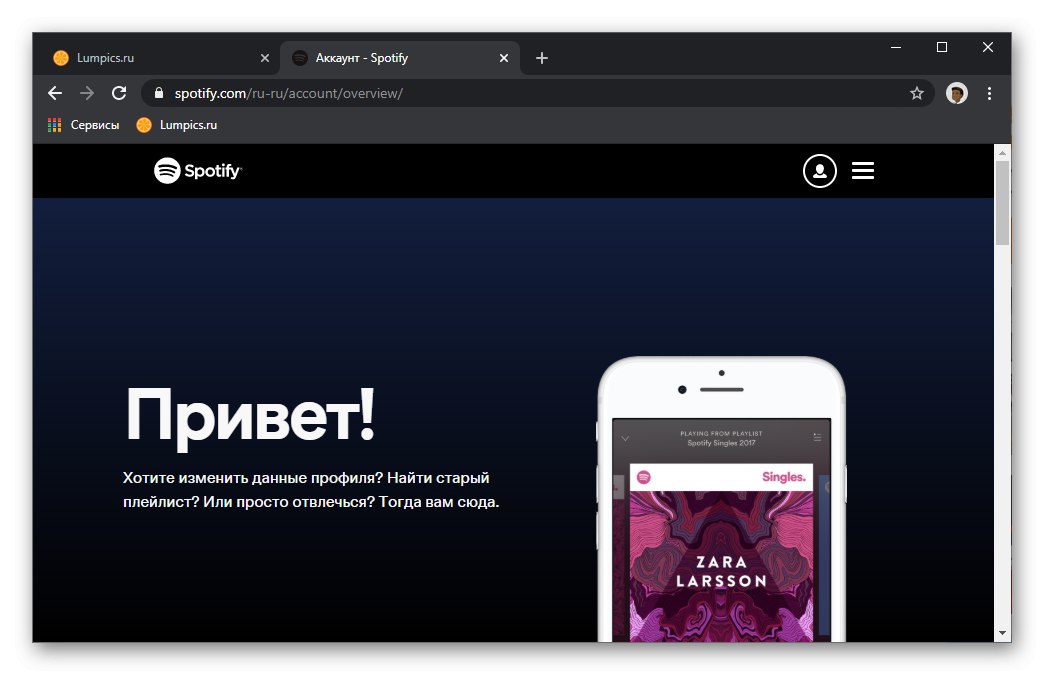
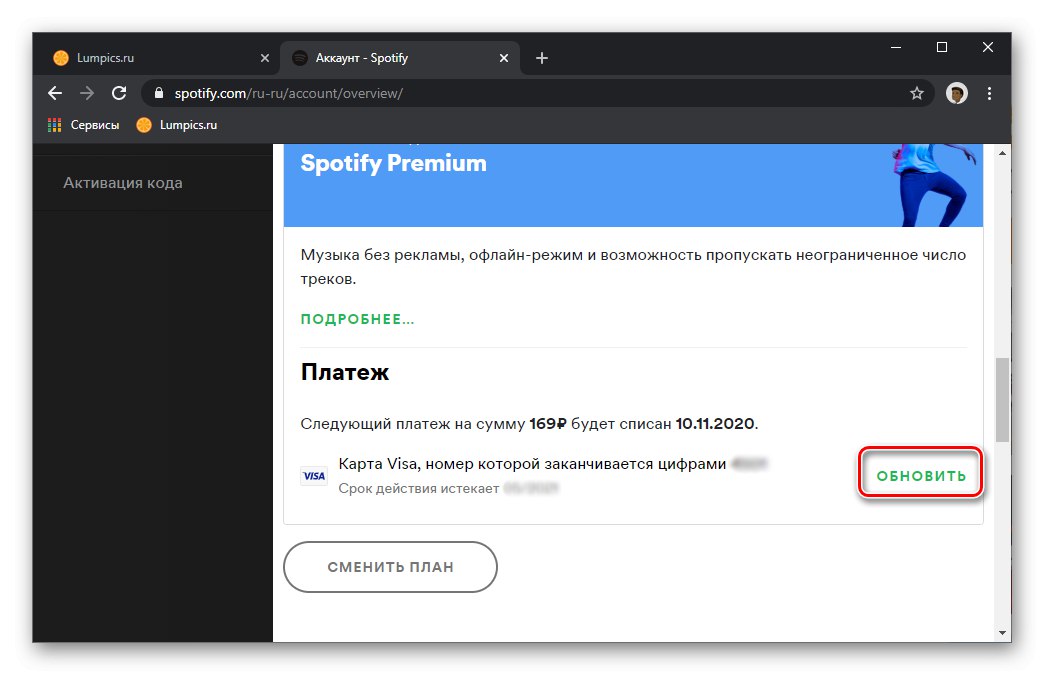
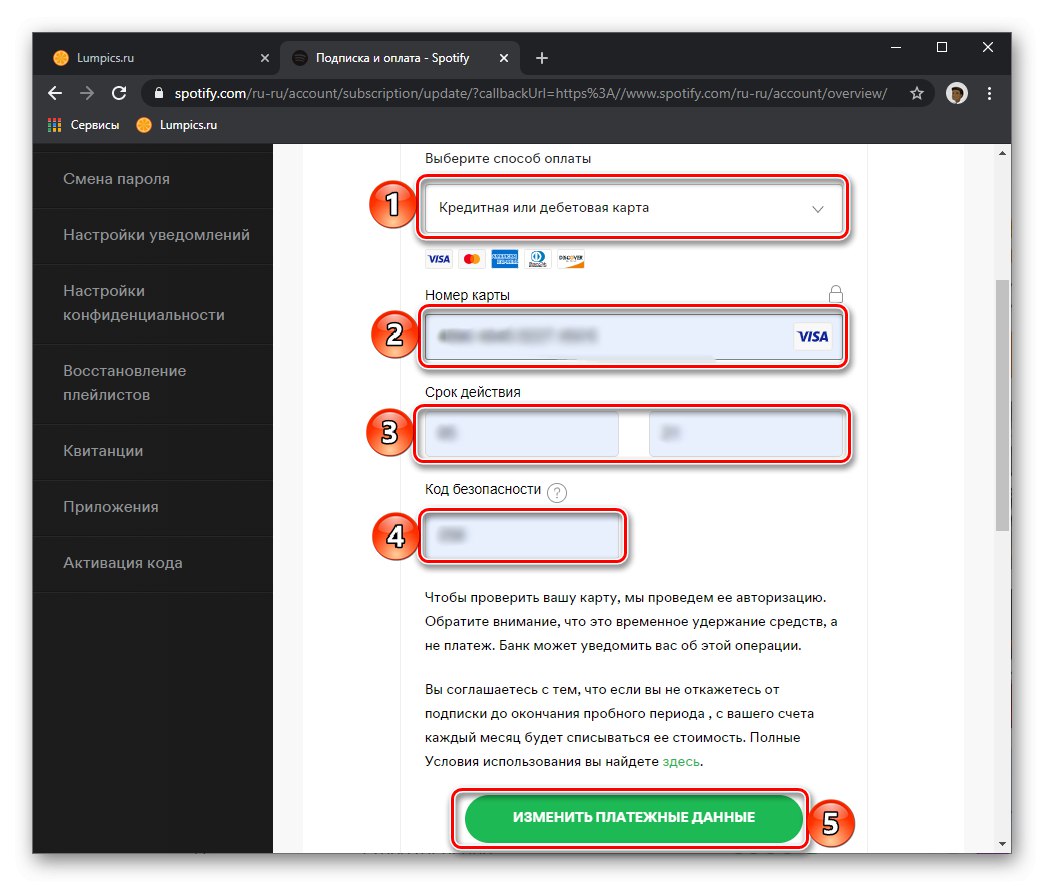
Ważny! W celu weryfikacji nowej karty zostanie przeprowadzona procedura autoryzacji, podczas której niewielka kwota środków może zostać zatrzymana i zwrócona. To nie jest płatność!
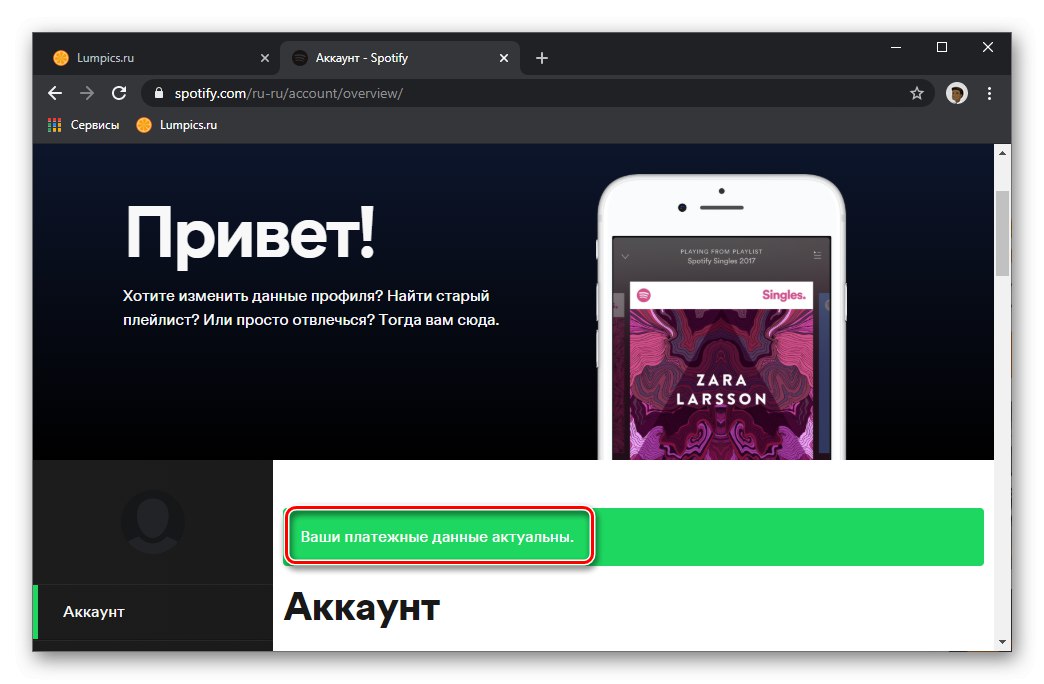
Pomyślne zakończenie procedury zostanie odnotowane w małym powiadomieniu, które pojawi się w ustawieniach konta. W takim przypadku ostateczna przynależność regionalna Twojego konta Spotify zmieni się przy następnej płatności.
Opcja 2: darmowa wersja
Jeśli korzystasz z usługi przesyłania strumieniowego bez subskrypcji premium, aby zmienić region swojego konta, najprawdopodobniej będziesz musiał skorzystać z pomocy oprogramowania innych firm lub specjalistycznych rozszerzeń. Faktem jest, że jeśli zmienisz swoją rzeczywistą lokalizację na kraj inny niż ten, w którym zarejestrowane jest Twoje konto Spotify, możesz z niego korzystać tylko przez 14 dni, po czym dane będą musiały zostać zaktualizowane. Jeśli chcesz tylko określić inny kraj, musisz użyć odpowiedniej sieci VPN.
Przeczytaj także: Jak skonfigurować i używać VPN na swoim komputerze
- Zaloguj się na swoje konto Spotify.
- Przewiń otwartą stronę trochę w dół, upewnij się, że jesteś na karcie "Konto"i naciśnij przycisk „Zmiana profilu” lub przejdź do sekcji o tej samej nazwie na pasku bocznym.
- Na liście rozwijanej "Kraj" wybierz tę, na którą chcesz zmienić swoją lokalizację.
![Zmień swój kraj w Spotify w przeglądarce na PC]()
Ważny! Możliwość wyboru innego regionu pojawi się tylko wtedy, gdy jesteś w nim lub korzystasz z odpowiedniej sieci VPN. Jeśli korzystasz z próbnej subskrypcji premium, musisz poczekać, aż zadanie zostanie ukończone.
- Aby zapisać zmiany, użyj przycisku „Zapisz dane profilu”.
- Region Twojego konta Spotify zostanie zmieniony, a w ustawieniach pojawi się powiadomienie.
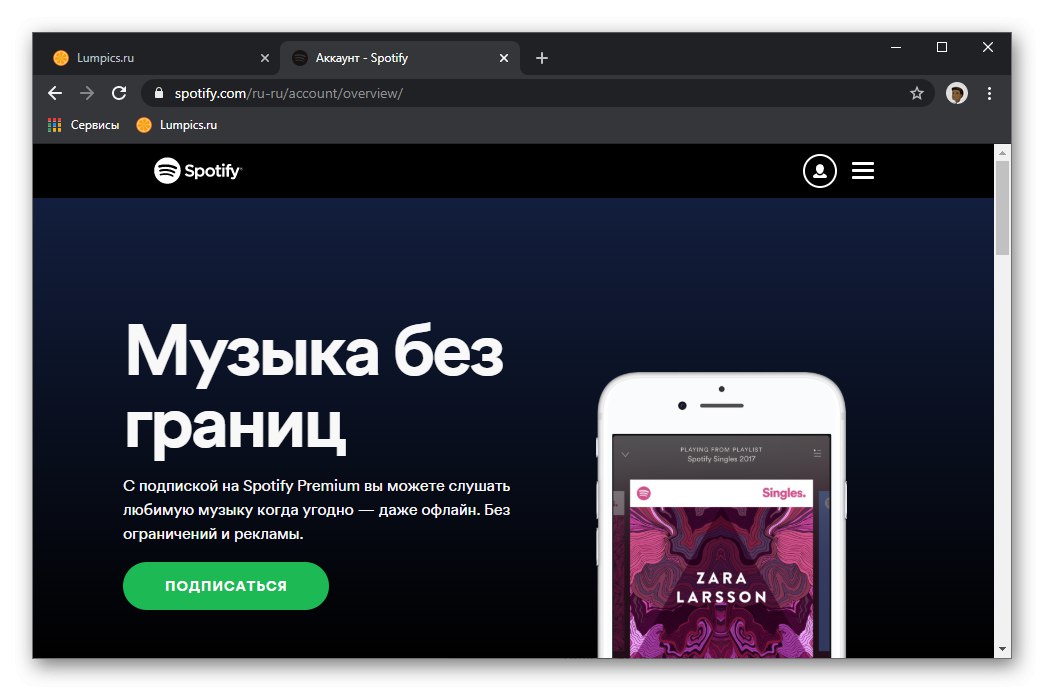
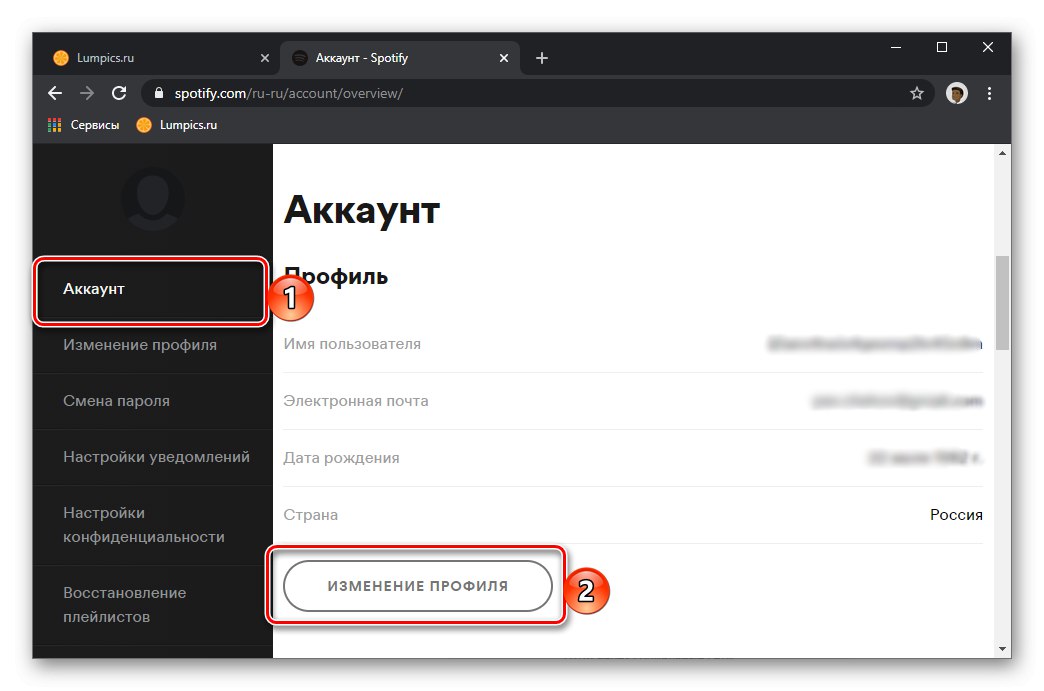
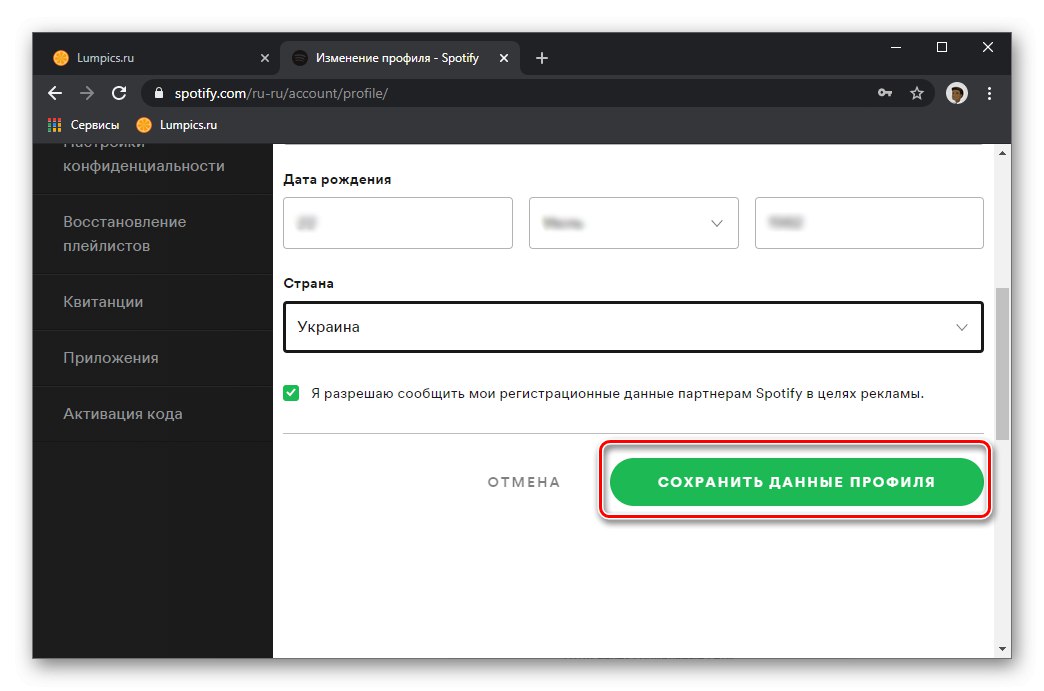
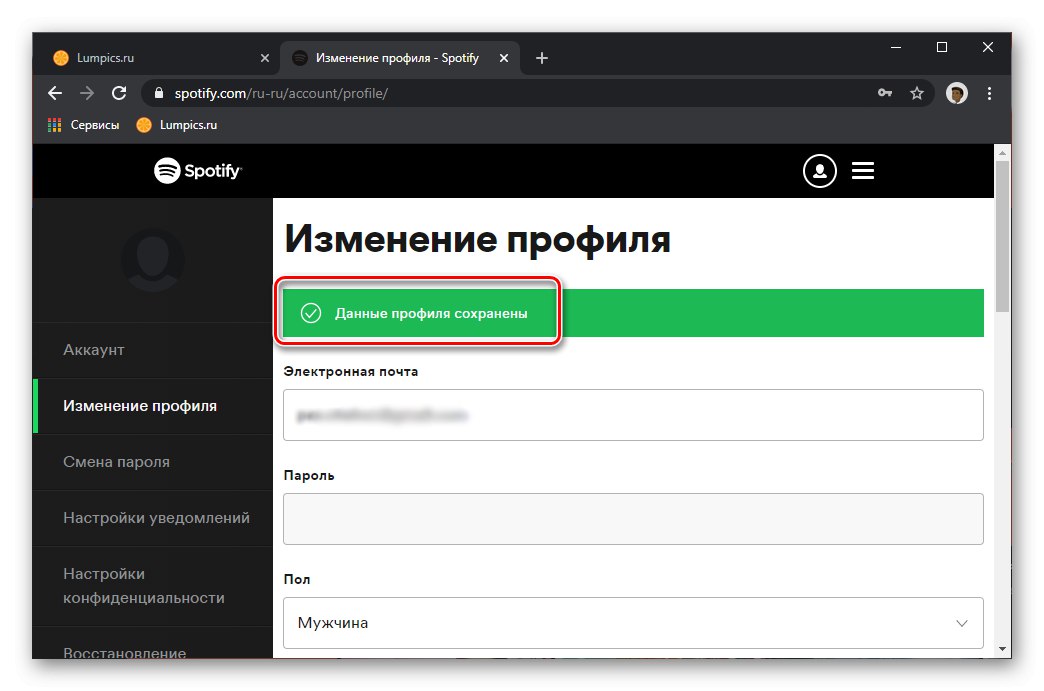
Przeczytaj także: Jak słuchać muzyki w Spotify bez internetu